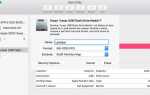Если вам нужен портативный Mac, вы покупаете MacBook. Если вам нужен самый мощный опыт работы с Mac, вы покупаете iMac — верно?
Выбор между настольным компьютером и ноутбуком не так прост, как вы думаете. Мы должны сбалансировать наши ожидания, реальные требования и реалистичный бюджет, прежде чем окунуться.
Итак, мы сделали агонию для вас. Вот как складываются два флагманских компьютера Apple и как решить, подойдет ли MacBook или iMac для ваших нужд.
Сравнение MacBook и iMac
В целях этого сравнения мы рассмотрим топовую 27-дюймовую модель iMac и ее ближайшего конкурента, самый быстрый 15-дюймовый MacBook Pro. Скорее всего, у вас будет свой список пожеланий, но это сравнение довольно точно отражает различия между моделями независимо от вашего бюджета.

Даже на этом этапе стоит задуматься о сроке службы продукта. Из многих причин, по которым люди покупают Mac, надежность оборудования и долговечность являются, пожалуй, наиболее важными. Убедитесь, что все, что вы выберете, будет соответствовать требованиям в течение нескольких лет. Это особенно верно, когда речь идет о емкости хранилища, поскольку машины Apple обновляются меньше, чем когда-либо прежде.

Теперь давайте взглянем на каждый аспект компьютеров Apple, сравнивая аппаратное обеспечение и, в конечном счете, соотношение цены и качества.
MacBook vs. iMac: процессор и оперативная память
Когда-то здесь настало время, когда настольные варианты убегали с шоу. Но благодаря постоянно уменьшающемуся кремниевому чипу, он гораздо менее четкий, чем когда-либо. Мобильные чипы должны быть эффективными, а это означает, что вы вряд ли увидите сопоставимые тактовые частоты. Однако это не обязательно приводит к черно-белому дефициту производительности.
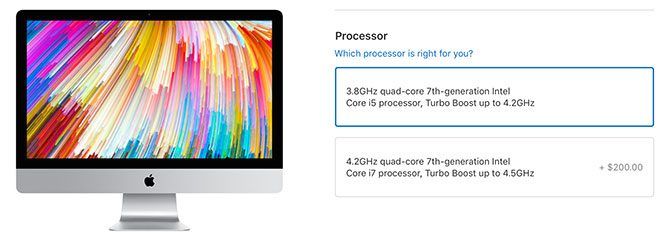
27-дюймовый iMac высшего уровня оснащен 3,8 ГГц процессором Intel Core i5. Вы можете обновить его до 4,2 ГГц процессора i7 за дополнительные 200 долларов. MacBook Pro оснащен процессором Intel Core i7, работающим на частоте 2,9 ГГц, с обновлением до 3,1 ГГц, доступным еще за 200 долларов.
С точки зрения вычислительной мощности, хотя iMac обладает преимуществом благодаря более высокой тактовой частоте, вы вряд ли заметите разницу в ежедневном использовании. Когда дело доходит до оперативной памяти, это аналогичное положение дел.
MacBook Pro высшего уровня поставляется с 16 ГБ оперативной памяти по сравнению с 8 ГБ iMac. Вы можете обновить iMac до 16 ГБ (200 долларов США), 32 ГБ (400 долларов США) или 64 ГБ (1200 долларов США). Тем не менее, вы не можете обновить MacBook Pro больше 16 ГБ.
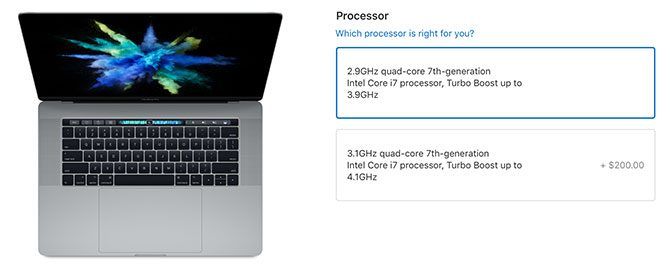
Но у iMac есть еще одна хитрость: слот на задней панели устройства, который позволяет вам самостоятельно модернизировать ОЗУ. Это невозможно на MacBook Pro, но это хороший вариант для пользователей iMac, которые хотят сэкономить немного денег и обновить в будущем.
Заключение: Мощность процессора сравнима, хотя iMac просто дает чаевые, что делает MacBook Pro еще более впечатляющим. Расширяемая пользователем память и дополнительные параметры при оформлении заказа дополнительно дают iMac преимущество.
MacBook vs. iMac: графический процессор и дисплей
И MacBook Pro, и iMac имеют сопоставимые дисплеи. Каждый из них имеет качество Retina, что означает, что плотность пикселей достаточно высока, и вы не можете различить отдельные пиксели. Оба имеют яркость 500 нит, и оба используют широкую цветовую гамму P3, предлагая на 25 процентов больше цветов по сравнению со стандартным RGB.
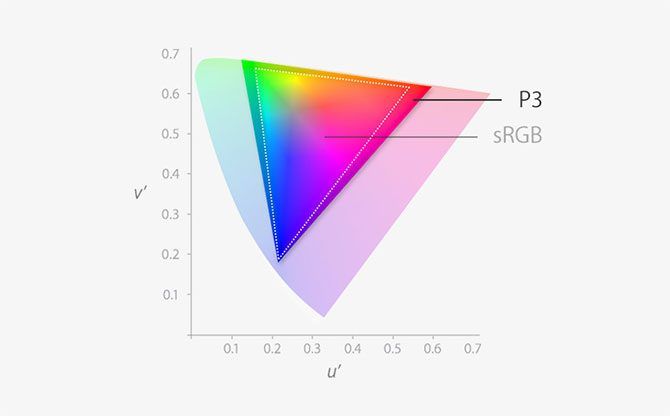
Самым очевидным отличием является размер: в 27-дюймовом топовом iMac используется 15-дюймовый MacBook Pro. И хотя MacBook Pro управляет собственным разрешением 2880 × 1800, iMac имеет собственный 5K дисплей с потрясающим разрешением 5120 × 2880.
И то, и другое сделает ваши видео и фотографии более популярными, а часы, которые вы проводите, глядя на экран, станут более приятными. Действительно, есть что сказать по поводу огромного 5K-экрана iMac, хотя вам придется пожертвовать переносимостью ради привилегии.
Включение этих дисплеев — немалое подвиг, поэтому Apple выбрала специальные графические чипы Radeon Pro от AMD для обеих моделей. MacBook Pro успешно борется со своим Radeon Pro 560 и 4 ГБ выделенной VRAM, но ему не хватает Radeon Pro 580 и 8 ГБ VRAM.

Вы, безусловно, не увидите удвоения производительности на iMac, но нельзя ошибиться в том факте, что лучшая визуальная производительность наблюдается на рабочем столе. Это дополнительно усугубляется теплом, генерируемым графическими процессорами под нагрузкой, которое гораздо более заметно на ноутбуке, чем на настольном компьютере.
Это дополнительное тепло может ограничить использование MacBook при экстремальной нагрузке. Если вы собираетесь регулярно нагружать GPU длительными видеомонтажами или игровыми сессиями, iMac обеспечит более приятную основу для работы. У вас также будет гораздо больше экранной недвижимости в вашем распоряжении.
Заключение: Лучшие дискретные графические чипы MacBook Pro — это сила, с которой нужно считаться, но iMac все еще быстрее (и круче).
MacBook vs. iMac: хранилище, SSD и Fusion Drive
Вот где сравнение начинает становиться действительно интересным, поскольку линейка MacBook привела к революции SSD много лет назад с появлением MacBook Air. SSD (твердотельные накопители) — это устройства хранения данных, которые используют микросхемы памяти, а не движущиеся части для хранения данных. Это приводит к гораздо более быстрому времени чтения и записи, и они намного жестче.
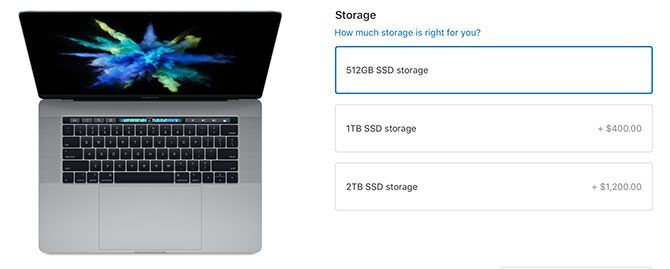
Каждый MacBook, MacBook Air и MacBook Pro
поставляется с SSD. Большинство из них начинается с 256 ГБ, но вы все равно можете найти нечетную опцию 128 ГБ. Для сравнения, все модели iMac поставляются с Fusion Drive.
Apple Fusion Drive — это два диска — SSD и стандартный вращающийся жесткий диск, которые представлены в виде одного тома. Основные системные файлы и часто используемые ресурсы находятся на твердотельном накопителе, а документы, носители и долговременное хранилище по умолчанию работают на более медленном жестком диске.
SSD быстрее, чем Fusion Drive, но SSD также более ограничены в пространстве. Вот почему MacBook Pro высшего уровня поставляется с 512 ГБ, а iMac высшего уровня — с 2 ТБ. Вы можете обновить этот MacBook до 1 ТБ SSD за дополнительные 400 долларов, и вы можете сделать такой же обмен в вашем iMac за 600 долларов.
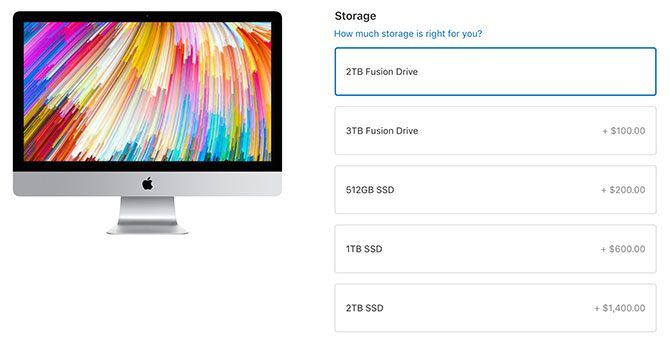
Заключение: Вы получите больше места для своих денег в iMac, но он не будет таким же быстрым, как подход MacBook для работы с твердотельными накопителями. Если деньги не являются объектом, вы можете обновить обе модели до 2 ТБ SSD и смеяться всю дорогу домой.
Все сводится к производительности и компромиссу между удобством и скоростью. Один совет: всегда покупайте больше памяти, чем считаете нужным
,
MacBook vs. iMac: порты и портативность
Если вы в последнее время следовали аппаратным решениям Apple, вы будете знать, что в нынешнем поколении MacBook меньше портов, чем в предыдущих. Apple решила лишить MacBook Pro всего, кроме стереофонического выхода и четырех портов USB-C (поддерживающих USB 3.1 gen 2 и Thunderbolt 3).

Это означает, что вам придется полагаться на адаптеры и док-станции, если вы хотите использовать обычные разъемы USB типа A, подключить монитор HDMI, подключить карту памяти или подключиться к проводной сети. Новый MacBook Pro работает даже через USB-C, в комплект поставки входит адаптер питания USB-C мощностью 87 Вт.
И наоборот, в iMac есть порт для чего угодно. Вы получите два из этих необычных портов USB-C, которые могут работать с USB 3.1 поколения 2 и Thunderbolt 3. Вы также получите четыре обычных разъема USB 3.0 типа A для всех ваших старых жестких дисков и периферийных устройств.
Кроме того, на задней панели есть гнездо для карты SDXC для подключения SD, SDHC, SDXC и microSD (через адаптеры) непосредственно к вашему Mac. IMac даже предоставляет гигабитный Ethernet-порт, что упало в линейке MacBook несколько лет назад.

IMac также совместим с теми же адаптерами и док-станциями, что обеспечивает выход HDMI и DVI, или совместимость с устройствами Mini DisplayPort и Thunderbolt 2 с адаптером. Вам также не придется носить этот адаптер с собой, так как ваш iMac живет на столе.
Заключение: MacBook бросает вызов в этом отделе, с его упорным подходом USB-C. Что касается iMac, мы в шоке Apple все еще строит компьютер с портом Ethernet!
MacBook vs. iMac: все остальное
Есть несколько других областей, которые вы можете не учитывать при совершении покупок, и хотя они не являются нарушителями соглашений (для нас), их все же стоит подчеркнуть.
клавиатура
В то время как MacBook Pro имеет встроенную клавиатуру, iMac поставляется с Apple Keyboard Magic. Вы также можете отказаться от них и подключить любую клавиатуру по своему усмотрению, что более важно для iMac.
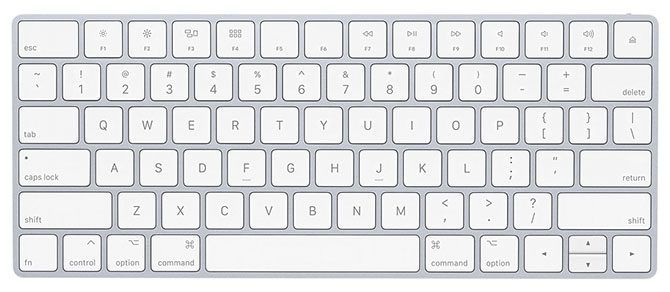
Некоторые пользователи сообщали о проблемах с ключевым механизмом Apple «бабочка» на последних моделях MacBook. Поступали сообщения о сломанных клавишах, которые вызвали несколько групповых исков, а также о том, что клавиатура отличается от предыдущих клавиатур Apple.
Возможно, вам захочется попробовать MacBook перед покупкой, если вы планируете много печатать (и даже если вы этого не сделаете, так как неработающий ключ ставит под угрозу все назначение ноутбука).
Мыши, трекпады и сенсорные жесты
Apple разработала macOS с учетом ряда жестов на основе касания. К ним относятся прокрутка двумя пальцами, пролистывание слева направо для переключения между рабочими местами на рабочем столе и быстрое раскрытие жестов для запуска приложений и рабочего стола. MacOS лучше с трекпадом, чем с мышью.

MacBook Pro имеет гигантский трекпад спереди и по центру. Force Touch означает, что вы можете нажать сильнее, чтобы получить доступ к третьему контекстно-зависимому вводу, как 3D Touch на iPhone.
IMac поставляется с Magic Mouse 2, возможно потому, что у Apple большой пыльный склад, полный их. Если вам нужен лучший опыт работы с MacOS, вам нужно перейти на Magic Trackpad 2 за 50 долларов при оформлении заказа.
Touch Bar и Touch ID
Touch Bar и Touch ID сканер отпечатков пальцев присутствуют (и не подлежат обсуждению) на топовых моделях MacBook Pro. Это заменяет функциональные клавиши сенсорной OLED-панелью. Панель адаптируется к тому, что вы делаете, и показывает вам соответствующие элементы управления приложения, эмодзи и традиционные функции медиа-клавиш.
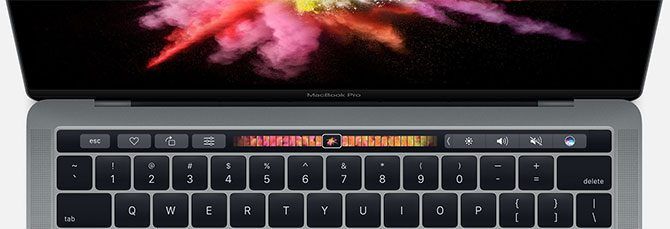
Touch ID — это сканер отпечатков пальцев, который работает так же, как Touch ID на iOS. Вы можете использовать свой отпечаток пальца для хранения учетных данных для входа в систему, разблокировки Mac и, как правило, ускорения ежедневных авторизационных событий. Это большое удобство, но, вероятно, никоим образом не повлияет на ваше решение.
Некоторые пользователи жаловались, что сенсорная панель — это уловка, которая на самом деле не решает никаких проблем. Если вы чувствуете то же самое, вы можете полностью отключить сенсорную панель
хотя вам придется жить с сенсорными функциональными клавишами.
MacBook vs. iMac: какой взять?
Первоклассный iMac дешевле, чем сопоставимый MacBook Pro. Он оснащен значительно более быстрым процессором, лучшими графическими возможностями, большим экраном, большим объемом памяти и массивом портов, о которых владелец MacBook мог только мечтать. Ему не хватает 16 ГБ ОЗУ, но у него есть порт, который вы можете использовать для его самостоятельного обновления.
Но топовый MacBook Pro не является слабым вариантом. У вас есть мощный процессор Core i7, мощный графический процессор, способный обрабатывать видео 4K, невероятно быстрый SSD на каждой модели и этот важнейший портативный форм-фактор. В конечном счете, вы будете платить больше за менее мощный компьютер по сравнению с iMac.
По цене лучший базовый MacBook Pro от Apple (без каких-либо обновлений) стоит 2799 долларов против 2299 долларов за топовый базовый iMac. Когда вы платите еще 500 долларов за менее мощную машину, вы можете спросить себя: действительно ли вам нужна вся эта мощность в портативной машине? Или портативность стоит премии для вас?

Если вам нужно как можно больше энергии в поле, MacBook Pro — ваш лучший выбор на данном этапе. Просто убедитесь, что вы выбрали достаточно большой SSD, чтобы довести вас до следующего обновления.
Но если вы, как и я, заменяете старый MacBook, вы можете выбрать iMac. Вы можете заставить свой старый Mac чувствовать себя как новый
, а затем использовать его в качестве легкого мобильного рода офисов. Перенесите свои ресурсоемкие задачи на iMac дома, и вы получите лучшее из обоих миров. Независимо от того, какой вы выберете, если вы все в Apple, не забудьте проверить эти приложения iPhone, чтобы зарядить ваш Mac.